Win10에서 비밀번호를 끄는 방법
- PHPz앞으로
- 2023-12-30 22:41:302369검색
win10의 비밀번호는 우리의 컴퓨터 데이터를 어느 정도 보호해 주지만 실제로는 우리의 데이터를 훔치려는 악당들이 다른 방법을 통해 우리 계정에 침입할 수도 있기 때문에 비밀번호는 별로 쓸모가 없어 보여 우리가 스스로 운영하게 만드는 경우도 있습니다. 방해가 되는 경우 이때 비밀번호를 직접 끌 수 있습니다.
win10에서 비밀번호를 끄는 방법
1 먼저 왼쪽 하단에서 "설정"을 열고 설정 인터페이스로 들어가서 "계정"을 선택합니다.
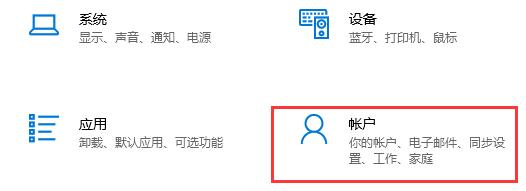
2. 왼쪽의 '로그인 옵션'을 클릭하세요.
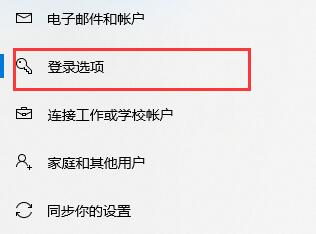
3. 오른쪽의 "비밀번호"를 선택하고 "변경"을 클릭하세요.

4. 그런 다음 이전 비밀번호를 입력하세요.
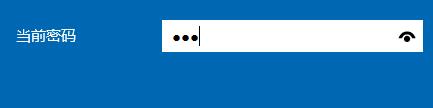
5. 그런 다음 새 비밀번호 인터페이스에 아무 것도 입력하지 말고 "다음 페이지"를 클릭하세요.
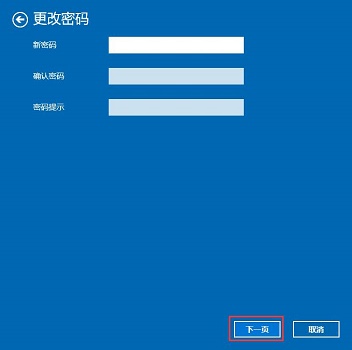
6. 마지막으로 마침을 클릭합니다. 이렇게 하면 로그인할 때 비밀번호를 입력할 필요가 없습니다.
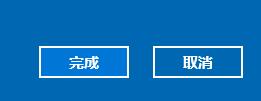
위 내용은 Win10에서 비밀번호를 끄는 방법의 상세 내용입니다. 자세한 내용은 PHP 중국어 웹사이트의 기타 관련 기사를 참조하세요!
성명:
이 기사는 somode.com에서 복제됩니다. 침해가 있는 경우 admin@php.cn으로 문의하시기 바랍니다. 삭제
이전 기사:win11exe 파일을 시작할 수 없습니다다음 기사:win11exe 파일을 시작할 수 없습니다

